ピックアップ
Dockerのネットワークに特定のコンテナを追加する方法
Dockerの立ち上げに関しては、
- Dockerfileというファイルを作成する
- ビルドしてDockerイメージを作成する
- Dockerイメージからコンテナを作成する
- コンテナに接続してログインする
という手順を行って、
上記をやってみたあとに、
- Dockerのイメージの確認
- Dockerのコンテナの確認
- Dockerのコンテナの停止と削除
などを行っていました。
この辺りは、
コマンドで実行したことがあるので、
その辺りは、
【簡易サンプル】Dockerの基本的な手順とコマンドサンプル
こちらを参考にしてください。
今回は、
コンテナを立ち上げており、
最初から同じネットワークに入れておけばよかったけれど、
後からそのことに気づいきました。
その際に、
コマンドで、指定のネットワークに、
特定コンテナを追加する方法を調べて、
試した時の対応を、
自分の備忘録として、
忘れないうちにメモを残しておきます。
関連内容
Dockerコンテナのネットワークについて、
確認するコマンドなどは、
以下の記事にメモしていますので参考にしてください。
対応方法のメモ
今回の対応については、
コマンドで実行できました。
実行前の確認として、
上記の記事を参考に、
- ネットワーク一覧
- ネットワークの詳細
の2点を確認します。
ネットワークの一覧
docker network ls特定コンテナの詳細
docker network inspect [ネットワーク名]確認した結果、
"Containers": {
"xxxxxxx": {
"Name": "xxxxx",
"EndpointID": "xxxxxxxxx",
"MacAddress": "xxxxxxxxx",
"IPv4Address": "172.29.0.3/16",
"IPv6Address": ""
},
},このように、
調整前は1つのコンテナのみになっています。
その状態で、
以下のコマンドでネットワークに対して、
特定のコンテナを追加します。
ネットワークへの追加コマンド
docker network connect oms_app-network [コンテナ名]こちらを実行して、
再度、
ネットワークを確認してみると、
"Containers": {
"xxxxxxx": {
"Name": "xxxxx",
"EndpointID": "xxxxxxxxx",
"MacAddress": "xxxxxxxxx",
"IPv4Address": "111.22.0.3/16",
"IPv6Address": ""
},
"xxxxxxx": {
"Name": "xxxxx",
"EndpointID": "xxxxxxxxx",
"MacAddress": "xxxxxxxxx",
"IPv4Address": "111.22.0.4/16",
"IPv6Address": ""
},
},このように、
うまく特定のコンテナが、
指定のネットワークに追加されました。
試してみたところ、
コマンド実行に際して、コンテナの停止は不要
ということがわかったので、
誤ってネットワークに入れ忘れた時も、
この対応を行うことで解決できるかと思います。
おすすめ書籍
コメント一覧
コメントはまだありません。



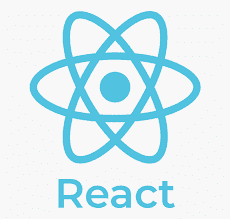



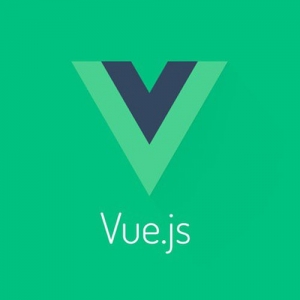



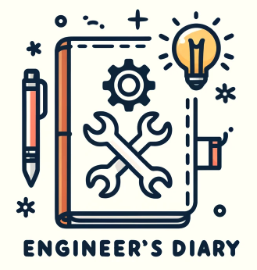
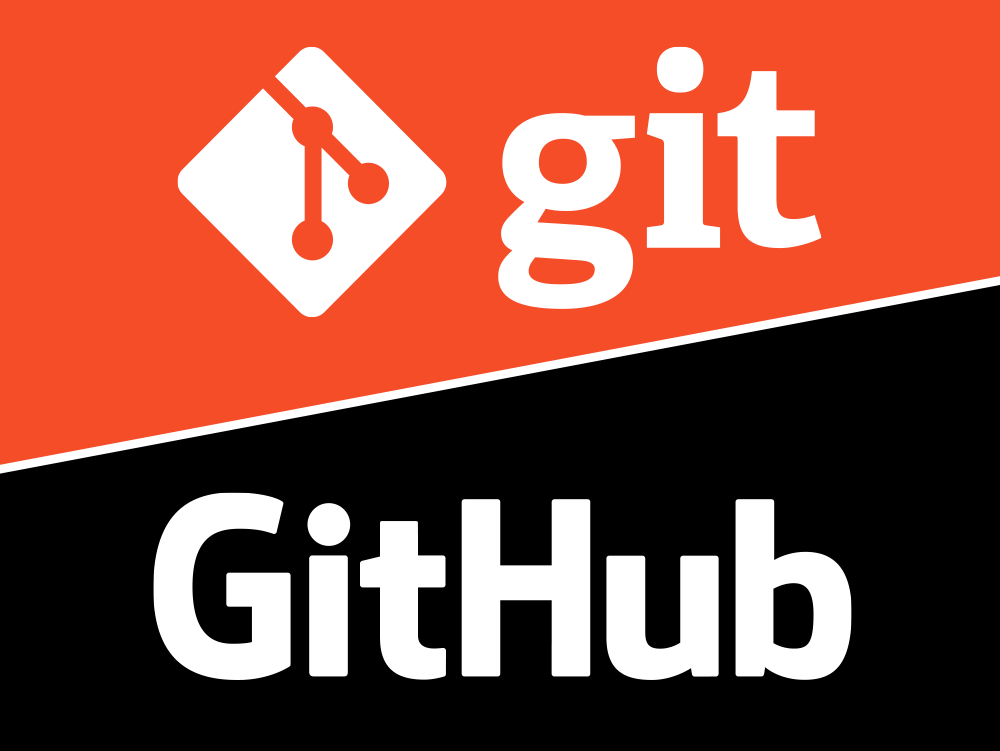
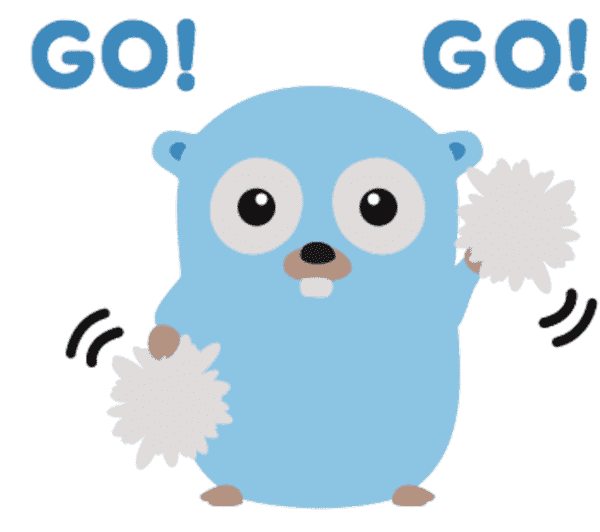




コメントを残す